Wenn es um Videobearbeitung geht, ist Adobe Premiere Pro/CC ein beliebtes Programm. Das Entfernen von Audio aus dem Video zur Erstellung einer stummen Datei ist eine der vielen Funktionen, die von der Software unterstützt werden. Wenn Sie eine benutzerdefinierte Datei erstellen möchten, indem Sie Hintergrundmusik, Voice-over oder Soundeffekte hinzufügen oder eine Slideshow erstellen, müssen Sie das Audio entfernen. Lesen Sie die folgenden Teile, um zu erfahren, wie Sie in Premiere Pro Audio aus Videos entfernen können.
Teil 1. Beste Premiere Pro Alternative zum Stummschalten von Videos mit einem Klick
Premiere Pro CC ist ein professionelles Bearbeitungstool und erfordert technisches Know-How. Wenn Sie keine Erfahrung im Umgang mit dem Programm haben, könnte sich das Entfernen von Audio als schwierige Aufgabe erweisen. Wenn Sie also nach einer einfachen Lösung suchen, die zudem kostenlos ist, empfehlen wir Ihnen den Online UniConverter als die beste Alternative.
Die Oberfläche des Programms ist einfach und ermöglicht das Hinzufügen lokaler Dateien. Sie arbeiten über den Browser Ihres Systems. Sie können auch den YouTube-Link hinzufügen, um dessen Audio zu entfernen. Das Programm ist sicher und enthält keine Werbung oder Wasserzeichen.
Versuchen Sie es jetzt | Audio von Video online kostenlos entfernen
Schritt 1: Klicken Sie auf der Seite auf die + Schaltfläche, um das auf Ihrem System vorhandene Video hinzuzufügen. Oder fügen Sie den Link zum Online-Video ein und klicken Sie auf die Schaltfläche LOS.
Schritt 2: Die Stummschaltung des Videos beginnt automatisch und ist in kürzester Zeit abgeschlossen.
Teil 2. Wie man ein Video in Premiere Pro/CC stummschaltet
Premiere Pro/CC ist ein mit Windows und Mac kompatibles, professionelles Bearbeitungstool von Adobe Systems, das eine breite Palette von Bearbeitungsfunktionen für Videos, Online-Dateien, Werbefilme, Fernsehen und andere Inhalte unterstützt. Dies ist eine auf der Zeitleiste basierende Bearbeitungsanwendung, mit der Sie auch ein stummgeschaltetes Video erstellen können, indem Sie den Audioinhalt entfernen.
Schritte zum Stummschalten von Videos in Premiere Pro
Schritt 1: Öffnen Sie das Programm Premiere Pro CC auf Ihrem System und erstellen Sie ein neues Projekt. Klicken Sie auf die Schaltfläche Datei > Importieren, um das zu bearbeitende Video zu suchen und hinzuzufügen. Es wird empfohlen, die Registerkarte Bearbeitung oder Montage zu verwenden, um die Audiodatei zu entfernen.
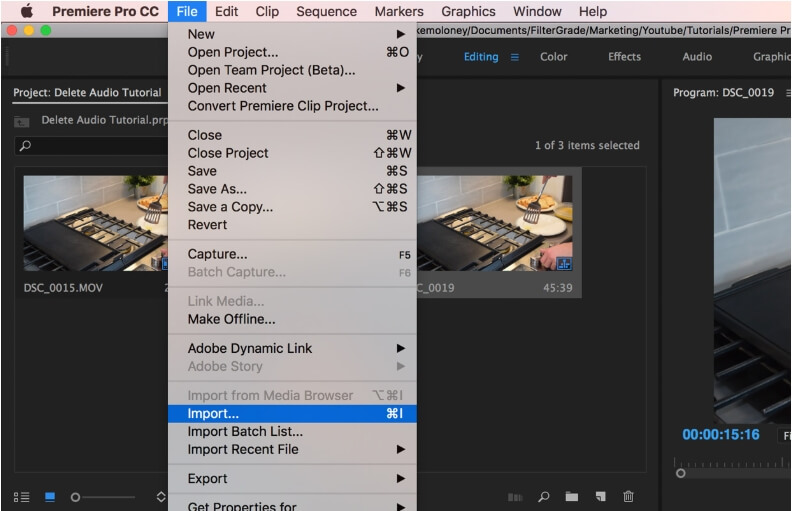
Schritt 2: Nachdem die Datei dem Programm hinzugefügt wurde, ziehen Sie sie auf die Projektzeit. Markieren Sie nun den gesamten Clip, indem Sie ihn in der Zeitleiste anklicken und über die Dateien ziehen.
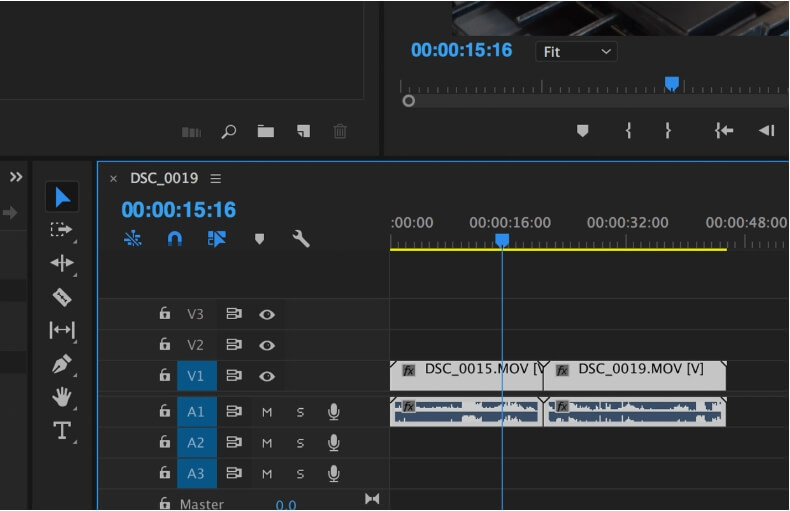
Schritt 3: Klicken Sie mit der rechten Maustaste auf den Clip, nachdem er markiert wurde und wählen Sie dann die Option "Verknüpfung aufheben". Das Tool hebt die Verknüpfung des Audioinhalts mit dem Video für die markierten Clips auf.
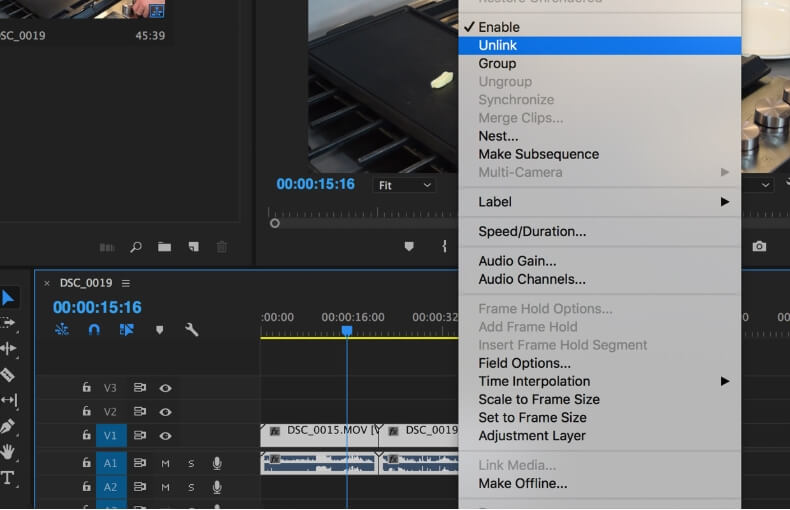
Schritt 4: Wählen Sie als nächstes die Audio-Ebene, die Sie entfernen möchten und drücken Sie dann auf die Löschen Taste. Alternativ dazu können Sie auch mit der rechten Maustaste klicken und die Löschen Option wählen.
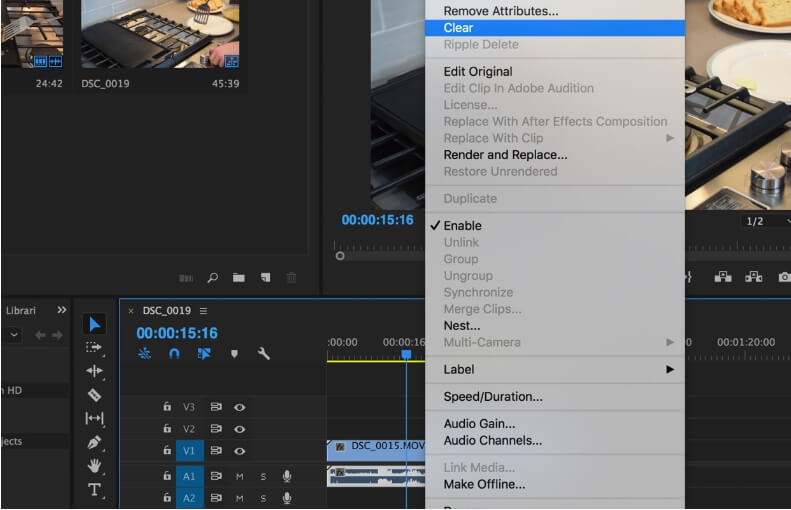
Schließlich können Sie damit Audio aus den von Premiere hinzugefügten Videoclips entfernen. Das stummgeschaltete Video kann so verwendet werden, wie es ist oder Sie können es erneut in die Zeitleiste ziehen, um neue Video- oder Soundeffekte hinzuzufügen.
Wenn Sie also bereits ein Abonnement der Adobe-Software haben, können Sie damit Audio aus Video Premiere Pro entfernen. Für eine einfache, schnelle und kostenlose Lösung ist der Online UniConverter ein hervorragendes Tool.




